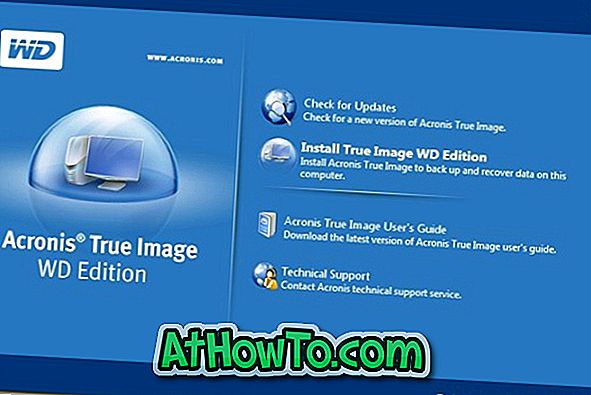É um fato bem conhecido que o Windows 10 envia muitos dados de diagnóstico para a Microsoft. Desde o lançamento do Windows 10, os usuários que estão preocupados com sua privacidade estão preocupados com os dados que a Microsoft coleta dos dispositivos Windows 10.
Um grande número de usuários está preocupado e curioso para saber os dados que o Windows 10 transmite para a Microsoft e como os dados são usados.
Segundo a Microsoft, ele usa os dados coletados para concentrar as decisões e fornecer uma plataforma melhor possível. Em suma, os dados são usados para melhorar o Windows 10. No passado, a Microsoft respondeu às preocupações de privacidade dos usuários e até compartilhou o tipo de dados que coleta de dispositivos Windows 10.
Visualizador de dados do Windows Diagnostics
Para ajudar os usuários do Windows 10 a ver quais dados a Microsoft coleta de seus dispositivos Windows 10, a Microsoft introduziu um novo aplicativo chamado Windows Diagnostics Data Viewer. O Windows Diagnostics Data Viewer está disponível em 1803 e versões posteriores do Windows 10.

O novo Diagnostics Data Viewer pode ser acessado navegando para a seção Configurações app> Privacidade> Diagnóstico e feedback.

Para instalar e iniciar o aplicativo Diagnostics Data Viewer, ative Se a visualização de dados estiver ativada, você poderá ver sua opção de dados de diagnóstico, clicar em Diagnostics Data Viewer para abrir a página do aplicativo no aplicativo Store e clicar no botão Get para instalar o aplicativo -time exercício) e, em seguida, inicie o aplicativo.
Como mencionado anteriormente, o Diagnostics Data Viewer foi projetado para ajudar os usuários a visualizar os dados de diagnóstico que o dispositivo Windows 10 está enviando para a Microsoft.

Como você pode ver nas fotos, você pode ver os eventos de diagnóstico na coluna da esquerda. Você pode usar a caixa de pesquisa na parte superior do aplicativo para pesquisar para ver o evento de diagnóstico que você está procurando. Para ver as categorias de eventos de diagnóstico, clique no botão de menu.
A maioria dos usuários de PC não conseguirá obter nada do aplicativo Data Viewer.
A Microsoft recomenda que os usuários desativem a exibição de dados, já que podem consumir até 1 GB de espaço em disco no seu computador. Você pode desativar a visualização de dados navegando para Configurações> Privacidade> Diagnóstico e feedback e, em seguida, desativando Se a visualização de dados estiver ativada, você poderá ver sua opção de dados de diagnóstico.